windows10蓝屏怎么办,小编教你如何解决
- 分类:Win10 教程 回答于: 2017年11月16日 14:01:52
作为win10系统的新用户,在使用的过程中,难免会遇到一些问题,有来自软件方面也有来自硬件方面的,而win10蓝屏是当属最常见,也算是比较严重的一个故障了,那么如何来解决windows10蓝屏呢?别急,小编这就win10蓝屏的解决方法奉献给大家。
虽然Windows10正式版本发布,也有用户纷纷加入win10系统的队伍中,但由于电脑用户使用的电脑软件和硬件环境各异,总会有部分用户因为各种问题导致升级到Windows10蓝屏,那么如何来解决win110蓝屏呢?小编就给大家带来解决Windows10蓝屏的办法。
windows10蓝屏怎么办
打开开始菜单,点击“设置”
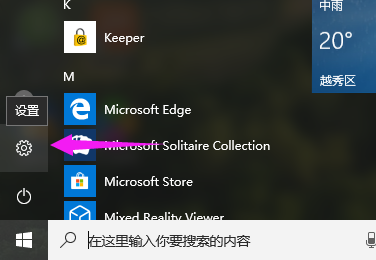
蓝屏图-1
点击“更新和安全”

蓝屏图-2
点击恢复,在右侧点击高级启动中的“立即重启”。

解决蓝屏图-3
点击“疑难解答”。

解决蓝屏图-4
点击“高级选项”。

蓝屏图-5
点击“启动设置”。

系统蓝屏图-6
点击“重启”。

解决蓝屏图-7
按F4进入安全模式。

解决蓝屏图-8
进入安全模式后在开始按钮右键菜单中选择“设备管理器”。

系统蓝屏图-9
找到显卡,在右键菜单中禁用显卡或卸载显卡驱动。

win10图-10
以上就是解决windows10蓝屏的操作方法了。
 有用
26
有用
26


 小白系统
小白系统


 1000
1000 1000
1000 1000
1000 1000
1000 1000
1000 1000
1000 1000
1000 1000
1000 1000
1000 1000
1000猜您喜欢
- 怎么电脑重装系统win102022/11/04
- 详细教您mac2020怎么装win10系统..2021/03/17
- 小编教你win10专业版和企业版的区别..2019/06/04
- windows10激活工具的使用教程..2021/11/08
- 小白一键重装win10系统专业版如何操作..2022/12/15
- win10无法安装到这个磁盘,选中的磁盘..2022/04/21
相关推荐
- win10镜像,小编教你win10镜像怎么安装..2018/08/14
- 电脑如何升级windows11系统_小白官网..2021/11/21
- win10升级win11系统步骤演示2021/12/03
- win10序列号怎么用2022/11/24
- 小编教你怎么解决网卡不支持win10..2017/11/04
- win10wifi连接受限,小编教你解决win10..2018/01/12

















